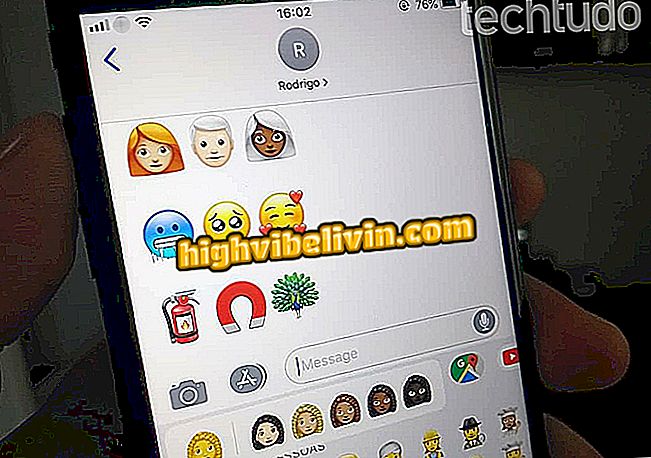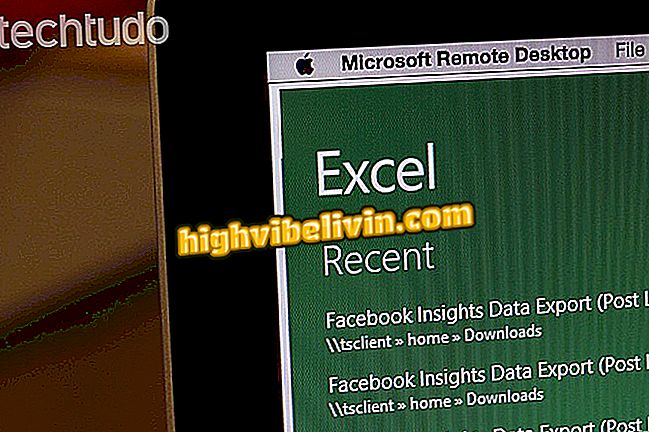Kuinka ladata Gwent-korttipelin beta PS4: ssä, Xbox One: ssa ja PC: ssä
Gwent on ilmainen peli, joka perustuu samanlaiseen korttipeliin kuin The Witcher 3: Wild Hunt, joka voitti oman nimensä sen jälkeen, kun se oli melko suosittu velho Geraltin seikkailussa. Tällä hetkellä avoimen beta-versiona yleisölle Gwent voidaan toistaa PlayStation 4: llä ja Xbox One: lla sekä PC-versiolla, joka on liitetty digitaaliseen myymälään GoodOldGames tai vain GOG. Tarkista, miten se ladataan jokaisella alustalla.
Testasimme Gwent: korttipeli saapuu portugaliksi ja strategisilla kaksoiskappaleilla
Kuten monet onnistuneet korttipelit, Gwent on helppo pelata ja vaikea hallita, jossa on runsaasti taitoja, strategiaa ja käänteitä. Sinun tehtäväsi on saada kenttäkortteihin, joiden summa ylittää numeerisesti vastustajasi, mutta hallitus on jaettu kolmeen alueeseen ja vastustajasi voi hyökätä kortteihisi ja jopa käsitellä enemmän taianomaista vahinkoa, jos kaikki kortit ovat samalla alueella.

Katso, miten voit ladata Gwentin beetan, ilmaisen pelin The Witcherin 3: Wild Huntin maailmankaikkeudesta
Sovellus: Saat parhaat vinkit ja uusimmat uutiset puhelimestasi
Vähimmäisvaatimukset
- Järjestelmä: Windows 7, 8, 8.1 tai 10 (64 bittiä)
- Prosessori: Intel Celeron G1820 tai AMD A4-7300
- Muisti RAM: 2 Gt
- Videokortti: NVIDIA GeForce GT 710, GeForce GT 7900 tai AMD Radeon R5 330, Radeon HD 4650
Suositeltava asetus
- Järjestelmä: Windows 7, 8, 8.1 tai 10 (64 bittiä)
- Prosessori: Intel Core i3 6100 tai AMD FX-6300
- Muisti RAM: 4 GB
- Videokortti: NVIDIA GeForce GTX 660 tai AMD Radeon R7 265
Miten ladata tietokoneeseen
Vaihe 1. Siirry Gwentin kotisivulle GOG.comin digitaaliseen myymälään;
Vaihe 2. Valitse näytön oikealla puolella "Play Free" ja odota uuden sivun lataamista.

Luo tili tai kirjaudu sisään GOG-tililläsi liittyäksesi Gwent-betaiin
Vaihe 3. Luo tälle sivulle rekisteröinti GOGin digitaaliseen myymälään tai napsauta "Minulla on jo tili" ja kirjaudu sisään;

Kun olet ladannut kaksi tiedostoa, avaa setup_gwent aloittaaksesi Gwentin asentamisen tietokoneellesi
Vaihe 4. Sinut ohjataan Gwent-beta-sivustoon, joka lataa kaksi tiedostoa tietokoneellesi. Napsauta setup_gwent-tiedostoa asentaaksesi GOG Galaxy- ja Gwent-pelin beetat;

Odota, että GOG Galaxy lataa Gwent-tiedot
Vaihe 5. Kun GOG Galaxy on asennettu, odota, kunnes Gwent-lataus on valmis.

Kun Gwent-asennus on valmis, napsauta Play-painiketta
Vaihe 6. Valmis! Napsauta nyt "Play" -painiketta aloittaaksesi beta-version.
Kuinka ladata PlayStation 4: stä
Vaihe 1. Käytä PlayStation Store -hakua tai siirry Gwent-myymäläsivulle.
Vaihe 2. Valitse "Lisää ostoskoriin" näytön vasemmassa reunassa ja suorita loppuun "osto".
Vaihe 3. Kun ostos on valmis, lataa peli suoraan PlayStation 4: ään.
Miten ladata Xbox One -laitteeseen
Vaihe 1. Käytä Microsoft Storen hakua tai siirry Gwent Store -sivulle läpi;
nyt "Microsoft Storesta hankkimaan Gwentin beeta Xbox One: lleVaihe 2. Valitse "Lataa nyt" pelin kannen oikealla puolella ja suorita ostos loppuun loppuun.
Vaihe 3. Kun olet valmis, lataa peli suoraan Xbox One -laitteeseesi.
Mitä mieltä olet The Witcher 3: Wild Huntista? Kommentoi.